4 formas de convertir su PNG a JPG y viceversa
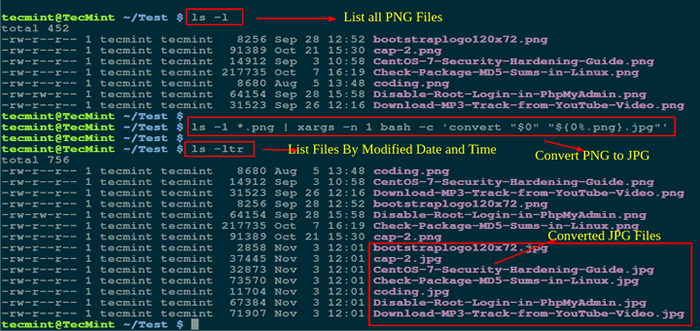
- 3087
- 577
- Sr. Eduardo Menchaca
En la computación, Lote El procesamiento es la ejecución de una serie de tareas en un programa de forma no interactiva. En esta guía le ofrecerá 4 formas simples de convertir por lotes varias .Png imágenes de .JPG y viceversa utilizando herramientas de línea de comandos de Linux.
Usaremos convertir Herramienta de línea de comandos En todos los ejemplos, sin embargo, también puede hacer uso de hacer mogrificar lograr esto.
La sintaxis para usar convertir es:
$ Convertir opción de entrada File de salida de salida de salida de salida
Y para hacer mogrificar es:
$ Mogrify Opciones de entrada de entrada
Nota: Con hacer mogrificar, El archivo de imagen original se reemplaza con el nuevo archivo de imagen de forma predeterminada, pero es posible evitar esto, utilizando ciertas opciones que puede encontrar en la página del hombre.
A continuación se muestran las diversas formas de convertir por lotes todo .Png imágenes de .JPG formato, si quieres convertir .JPG a .Png, Puede modificar los comandos de acuerdo con sus necesidades.
1. Convertir PNG a JPG usando los comandos 'LS' y 'XARGS'
El comando ls le permite enumerar todo su png imágenes y Xargs hacer posible construir y ejecutar un convertir Comando de la entrada estándar para convertir todo .png imágenes de .JPG.
----------- Convertir png a jpg ----------- $ LS -1 *.PNG | xargs -n 1 bash -c 'convertir "$ 0" "$ 0%.PNG.JPG "' ----------- Convertir JPG a PNG ----------- $ LS -1 *.JPG | xargs -n 1 bash -c 'convertir "$ 0" "$ 0%.JPG.png "'
Explicación sobre las opciones utilizadas en el comando anterior.
-1- la bandera dice LS Para enumerar una imagen por línea.-norte- especifica el número máximo de argumentos, que es 1 para el caso.-C- instruye a Bash que ejecute el comando dado.$ 0%.PNG.JPG- establece el nombre de la nueva imagen convertida, la De % El signo ayuda a eliminar la extensión de archivo anterior.
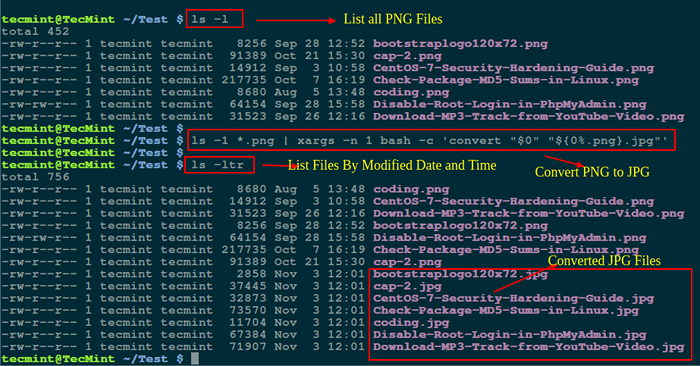 Convertir PNG a formato JPG en Linux
Convertir PNG a formato JPG en Linux solía ls -ltr Comando para enumerar todos los archivos por fecha y hora modificadas.
Del mismo modo, puede usar el comando anterior para convertir todo su .JPG imágenes de .png ajustando el comando anterior.
2. Convertir png a jpg usando el comando GNU 'paralelo'
GNU paralelo Permite a un usuario construir y ejecutar comandos de shell a partir de la entrada estándar en paralelo. Asegúrese de tener instalado GNU en paralelo en su sistema; de lo contrario, instálelo utilizando los comandos apropiados a continuación:
$ sudo apt-get instalación paralelo [en Debian/Ubuntu sistemas] $ sudo yum instalación paralelo [en Rhel/centos y Fedora]
Una vez Paralelo Utilidad instalada, puede ejecutar el siguiente comando para convertir todo .png imágenes de .JPG formato de la entrada estándar.
----------- Convertir png a jpg ----------- $ Parallel Convert ' "..jpg '::: *.png ----------- Convertir JPG a PNG ----------- $ Parallel Convert ' "..png '::: *.JPG
Dónde,
- línea de entrada que es una cadena de reemplazo sustituida por una línea completa leída desde la fuente de entrada..- línea de entrada menos extensión.:::- Especifica la fuente de entrada, esa es la línea de comando para el ejemplo anterior donde *PNG o *JPG es el argumento.
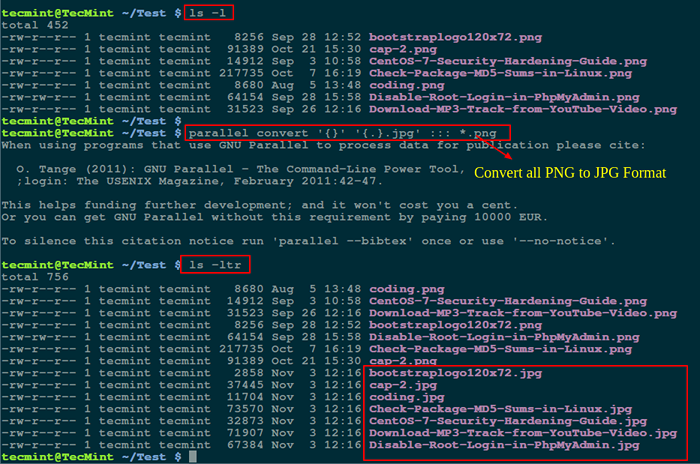 Comando paralelo: convierte todas las imágenes PNG en formato JPG
Comando paralelo: convierte todas las imágenes PNG en formato JPG Alternativamente, también puede usar LS y paralelo comandos juntos para convertir todas sus imágenes como se muestra:
----------- Convertir png a jpg ----------- $ LS -1 *.PNG | Convertir paralelo ' "..JPG ' ----------- Convertir JPG a PNG ----------- $ LS -1 *.JPG | Convertir paralelo ' "..png '
3. Convertir PNG a JPG usando el comando 'para bucle'
Para evitar el ajetreo de escribir un script de shell, puede ejecutar un en bucle Desde la línea de comando de la siguiente manera:
----------- Convertir png a jpg ----------- $ bash -c 'para imagen en *.png; Convertir "$ Image" "$ imagen%.PNG.jpg "; echo" imagen $ imagen convertida a $ imagen%.PNG.jpg "; hecho' ----------- Convertir JPG a PNG ----------- $ bash -c 'para imagen en *.JPG; Convertir "$ Image" "$ imagen%.JPG.png "; echo" imagen $ imagen convertida a $ imagen%.JPG.png "; hecho'
Descripción de cada opción utilizada en el comando anterior:
- -C Permite la ejecución de la instrucción For Loop en cotizaciones individuales.
- El imagen La variable es un contador para el número de imágenes en el directorio.
- Para cada operación de conversión, el comando ECHO informa al usuario que se ha convertido una imagen PNG a JPG formato y viceversa en la línea $ Imagen convertido a $ imagen%.PNG.JPG".
- "$ Imagen%.PNG.JPG " crea el nombre de la imagen convertida, donde De % Elimina la extensión del formato de imagen anterior.
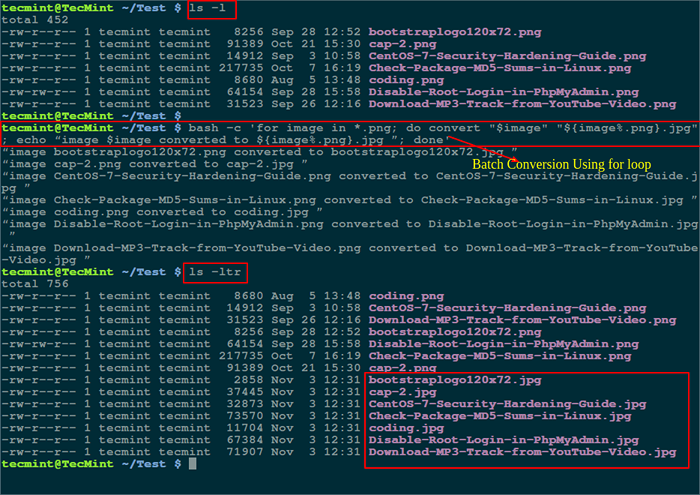 para bucle - convertir png en formato JPG
para bucle - convertir png en formato JPG 4. Convertir png a jpg usando script shell
Si no desea ensuciar su línea de comando como en el ejemplo anterior, escriba un pequeño script como así:
Nota: Intercambiar apropiadamente el .png y .JPG extensiones como en el siguiente ejemplo para la conversión de un formato a otro.
#!/bin/bash #convert para imagen en *.png; Convertir "$ Image" "$ imagen%.PNG.jpg "echo" imagen $ imagen convertida a $ imagen%.PNG.JPG ”HECHO EXIT 0
Guárdelo como convertir.mierda y haga que el script se ejecute y luego ejecutelo desde el directorio que tiene sus imágenes.
$ chmod +x convertir.sh $ ./convertir.mierda
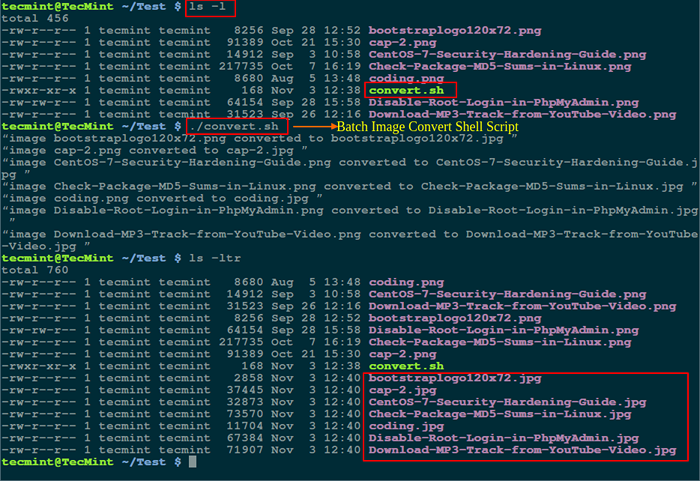 Convertir la imagen por lotes usando script shell
Convertir la imagen por lotes usando script shell En resumen, cubrimos algunas formas importantes de convertir por lotes .png imágenes de .JPG formato y viceversa. Si desea optimizar las imágenes, puede revisar nuestra guía que muestra cómo comprimir imágenes PNG y JPG en Linux.
También puede compartir con nosotros cualquier otro método, incluidas las herramientas de línea de comandos de Linux, para convertir imágenes de un formato a otro en el terminal, o hacer una pregunta a través de la sección de comentarios a continuación.
- « Cómo encontrar la lista de todos los puertos abiertos en Linux
- Cómo encontrar un nombre de proceso usando el número PID en Linux »

